лабораторка. торбина лаборат 2 (2). Настройка формата выделенных символов осуществляется на вкладке главная и включает в себя следующие характеристики
 Скачать 71.18 Kb. Скачать 71.18 Kb.
|
|
Настройка формата выделенных символов осуществляется на вкладке ГЛАВНАЯ и включает в себя следующие характеристики: Шрифт ( Arial, Times, Calibri); Начертание (Обычный , курсив , Полужирный, Полужирный курсив); 3.Размер 9(12,18,9,26); 4.Подчеркивание, Волнистой линией; 5. Цвет 6.Видоизменения ( ВСЕ ПРОПИСНЫЕ 7.Интервал (обычный, УплотнённыйУплотнённый, Разряженный) СВИДЕТЕЛЬСТВО Выдано Петрову Петру Петровичу в том, что в период с 1.09.10 по30.10.10 он (а) проходила обучение на компьютерных курсах в Учебном цитре «Сириус» и завершила изучение по следующим темам : -Операционная система WINDOWS XP-4(хорошо) -Текстовый редактор WORD 2007-5(отлично) -Табличный редактор EXEL 2007-4(хорошо) 15.11.10 Министерство общего и среднего образования Российской федерации. 192281, Санкт-Петербург, Загребенский бульвар, 23 Тел:(812)178-32-51 Факс:(812)178-32-38 «___»______________№_____ На № __________от «___»______ СПРАВКА Выдана___________________________________________________в том что он (она) учиться в __________ классе Лицея информатики и компьютера техники г.Санкт-Петербурга МП Директор В.В Курилов «БИЗНЕС- ЦЕНТР»113244, Москва,Новая ул., 3 тел. 123-45-67 Акционерное общество « Бизнес-Cервис» Приглашает Вас 15 ноября 2008г. В 20 часов на традиционное осеннее заседание Клуба Московских джентльменов. Вставка списков. Щёлкнут на вкладке ГЛАВНАЯ по Ввести первый элемент списка Нажмите клавишу ENTER и т.д. Номера будут появляться автоматически. Создание многоуровнего списка: Ввести текст списка Выделить весь текст Щёлкнут на выкладке ГЛАВНАЯ по Выбрать один из вариантов списка Для смещения на уровне необходимо выделить смещаемые фрагмент и нажать кнопку Работа с колонками Для того, чтобы текст разбить на колонки необходимо: Набрать текст Выделить весь текст Перейти на вкладку РАЗМЕТКА СТРАНИЦЫ Выбрать команду КОЛОНКИ Указать необходимое количество колонок. Если текст не разнёсся на колонки, то необходимо установить курсор на разрыва и выполнить команду РАЗРЫВ-СТОЛБЕЦ. Наберите текс в соответствии с образцом Магазин для вас Колбасы «Чайная» «Молочная» Молочные изделие Сыр «Голанский» «Рокфор» Творог Молоко Шоколад Конфеты «Ласточка» «Морские» Шоколадные плитки «Алёнка» «Альпен Гольд» Магазин Петушок Свежемороженые изделия Рыба Минтай Килька Мясо Оленина Свинин РАБОТА С ГРАНИЦЕЙ И ЗАЛИВКОЙ Для того, чтобы сделать границу фрагмента необходимо: Выделить фрагмент текста Перейти на вкладку РАЗМЕТКА СТРАНИЦЫ Выберите инструмент ГРАНИЦЫ СТРАНИЦ. Перейти на в кладку ГРАНИЦА Выбрать РАМКА, её ТИП, ЦВЕТ. Нажать ОК. Для того, чтобы сделать заливку фрагмента необходимо: Выделить фрагмент текста Перейти на вкладку РАЗМЕТКА СТРАНИЦЫ Выбрать инструмент ГРАНИЦЫ СТРАНИЦ. Перейти на вкладку ЗАЛИВКА Выбрать ЦВЕТ Нажать ОК КОРСИКА Маршрут Путешествий Залана-Бустанико. Маршрут туристического похода вдоль Бравонте. Великолепное пересечение плато. Гиганнтские каштановые леса. Прервал Сан-Джованни. Крутой подъём по смешанному лесу, оттуда дорого ведёт к вершине. Дубравы. Многочисленные родники. Стада скота. Старые часовни. Ужин и ночлег Тел.222-222-222 РАБОТА С ТАБЛИЦАМИ Таблица состоит из ячеек, которые могут быть заполнены текстом или графикой. Ячейки составляют строки и столбцы таблицы. Для того чтобы вставить таблицу необходимо перейти на вкладку ВСТАВКА-ТАБЛИЦА. При нажатии на эту кнопку можно в интерактивном режиме Выбрать необходимое количество строк и столбцов для будущей таблицы. Если таблица очень большая и количество предлагаемых ячеек недостаточно, нужно воспользоваться опций (Вставить табличку ) и в появившемся окне задать необходимое количество строк и столбцов. Чтобы удалить ячейку, строку или столбец: Выделите то, что подлежит удалению. Нажать ПКМ. Выбрать пункт Удалить Ячейку и в зависимость от того, что вы собираетесь удалить выбрать соответствующий пункт. Чтобы объединить несколько ячеек, строк или столбцы: Установить курсор в ячейке Нажать ПКМ. Выбрать пункт Вставить и в зависимости от того, что вы собираетесь Вставить выбрать соответствующий пункт. Чтобы объединить несколько ячеек, строк или столбцов: Выделите ячейку, строки или столбцы, подлежащие объединению. Нажмите ПКМ. Выбрать пункт Объединить ячейку. Форматирование таблицы:
ЕСЛИ ВЫ РАБОТАЕТЕ С ТАБЛИЦАМИ ТО У ВАС АКТИВНА ВКЛАДКА РАБОТА С ТАБЛИЦАМИ ПОМНИТЕ! ПОСЛЕ ТОГО КАК ВСТАВИЛИ ТАБЛИЦУ ВСЕГДА НАЧИНАЙТЕ С ОБЪЕДИНЕНИЯ ЯЧЕЕК ОФРМИТЕ ТАБЛИЦУ ПО ОБРАЗЦУ (4 CТОЛБИЦА И 3СТРОКИ)
ОФОРМИТЕ ТАБЛИЦУ ПО ОБРАЗЦУ(6 СТОЛБЦОВ И 3 СТРОКИ)
ОФОРМИТЕ ТАБЛИЦУ ПО ОБРАЗЦУ (6 СТОЛБЦОВ И 7 СТРОКОВ)
Задание 10. (ТАБЛИЦЫ БЕЗ ГРАНИЦ )
МОСКОВСКИ ГОРОДСКОЙ ЦЕНТР ДЕТСКОГО ТВОРЧЕСТВА Дорого друг! Приглашаем тебя принять участие в большом Новогоднем представлении. Небывалая ёлка. Удивительные трюки. Ослепительные зрелище. ЗАДАНИЕ 11 ( ВЫЧЕСЛЕНИЯ В ТАБЛИЦЕ)
Создание вычисляемых ячеек Все ячейки, в которых будет содержать итоговая или сумма, должны Соответствующие расчетные формулы. Речь идет о колонке ‘’Сумма’’ и строках с названием ‘’Итог’’, Плюс 12%’’ и ‘’Всего’’. Начнём с колонки ‘’Сумма’’ (строки с 5 по 7-ю). Содержимое этих ячеек определяется как произведение себестоимости на количество. Вставка расчетной формулы осуществляется следующим образом Поместите курсор в четвёртую ячейку 5строки . Выберите команду ФОРМУЛА ленты Макет в поле формула введите выражение =PRODUCT(B5;C5) нажмите кнопку ОК повторите операцию для строк 6 и 7 вычисление суммы сумму необходимо вычислить для колонки ‘’Сумма’’ и занесите в соответствующие ячейки 9-й строки. Речь идет об обычном сложении элементов столбца. Для вычисления суммы в колонке ‘’Сумма’’ необходимо выполнить следующие: поместить курсор ввода во четвертую ячейку 9-йстроки; вызвать команду формула ленты макет в поле формула введите выражение =SUM(D5:D7) нажмите на ОК Вставка различных объектов (Работа с диаграммами- ГИСТОГРАММА) Перейти на вкладку СТАВКА. Выбрать ДИАГРАММА. В появившемся окне выберите тип диаграммы которую вы хотите вставить. И нажмите кнопку ОК В появившемся окне таблицы внесите следующие данные Закройте появившееся окно. У вас на странице должна появится следующая диаграмма. 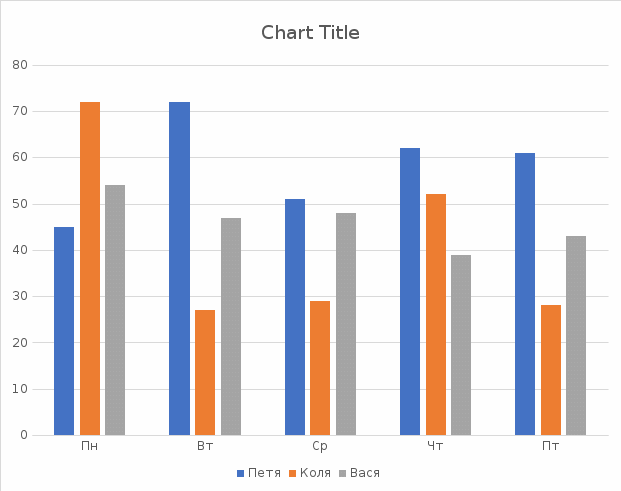 ОФОРМИМ ДИАГРАМУ. Для этого выделим её. 6. Перейти на вкладку конструктор и выбрать стиль диаграммы. 7. Перейдём на в кладку МАКЕТ. 8 . Выберите инструмент НАЗВАНИЕ ДИАГРАММЫ – НАД ДИАГРАММОЙ. И введём название ПРОДАЖА ГАЗЕТ. 9. Выберите инструмент НАЗВАНИЕ ОСЕНИЙ -НАЗВАНИЕ ОСНОВНОЙ ГОРИЗОНТАЛЬНОЙ ОСИ. Введите название ДНИ НЕДЕЛИ. Выберите инструмент НАЗВАНИЕ ОСЕНИЙ-НАЗВАНИЕ ОСНОВНОЙ вертикальной ОСИ. Введите название КОЛИЧЕСТВО . Выберем инструмент ЛЕГЕНДА-ДОБАВТЕ ЛЕГЕНДУ СНИЗУ. Выберем инструмент ПОДПИСИ ДАННЫХ -ПОКАЗАТЬ. Сравните диаграммы с образцом. 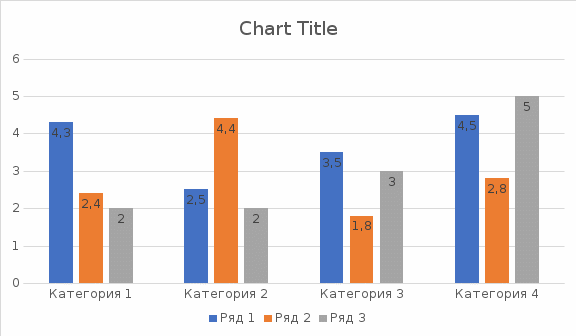 | |||||||||||||||||||||||||||||||||||||||||||||||||||||||||||||||||||||||||||||||||||||||||||||||||||||||||||||||||||||||||||||||||||||
